如何清理电脑C盘空间,让电脑运行更顺畅(简单操作)
游客 2024-12-02 14:54 分类:数码产品 6
电脑C盘的空间常常被各种文件、应用程序和垃圾文件占据,导致电脑运行缓慢,甚至出现卡顿现象。为了保持电脑的高效运行,我们需要定期清理C盘空间。本文将以教你清理电脑C盘空间为主题,分享15个实用的方法,让你的电脑恢复顺畅。
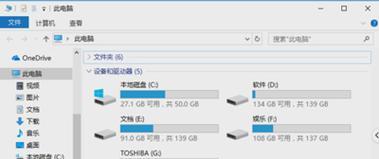
一、清理回收站中的文件
回收站是存放被删除文件的临时目录,文件删除后仍占据一定的磁盘空间。我们可以右键点击回收站图标,选择“清空回收站”来释放这些空间。
二、删除临时文件
在使用电脑过程中,系统和应用程序会产生大量的临时文件,这些文件不再有用,但却占据了宝贵的C盘空间。可以通过运行“%temp%”命令,打开临时文件夹,并删除其中的所有文件。
三、卸载不需要的程序
随着时间的推移,我们在电脑上安装了许多程序,但并不是每个程序都会经常使用。通过进入“控制面板”-“程序”-“卸载程序”,选择不再需要的程序进行卸载,可以释放大量的C盘空间。
四、清理浏览器缓存
浏览器会自动缓存访问的网页和下载的文件,这些缓存文件占据了较大的磁盘空间。我们可以进入浏览器的设置,清理浏览器缓存,提高C盘的可用空间。
五、删除重复文件和冗余文件
电脑上可能存在许多重复的文件,占据了不必要的空间。可以使用专门的重复文件查找软件,删除这些重复文件。删除冗余文件,如备份文件、临时下载文件等也能帮助释放C盘空间。
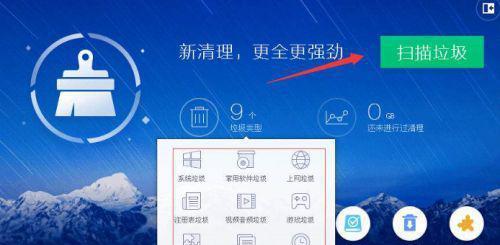
六、清理系统日志文件
操作系统会记录各种日志信息,这些日志文件也会占据一定的磁盘空间。我们可以使用系统自带的工具或者第三方软件,清理这些系统日志文件。
七、压缩不经常使用的文件
对于一些较大的文件,我们可以将其压缩为ZIP或RAR格式,并存放在外部存储设备中。这样可以将文件占用的空间大大减少。
八、移动文件位置
将一些不常用的文件、视频、音乐等移动到外部存储设备或其他分区中,可以有效释放C盘空间。
九、清理系统更新备份文件
在Windows系统中,每次更新时都会生成备份文件。这些备份文件可以占据较大的空间。可以通过运行“cleanmgr”命令,清理系统更新备份文件。
十、清理下载文件夹
下载文件夹是存放下载的文件的临时目录,经常会有一些不再需要的文件残留其中。定期清理下载文件夹,可以释放C盘的空间。
十一、关闭休眠功能
休眠功能会生成与RAM容量相当的休眠文件,占据一定的磁盘空间。如果你不经常使用休眠功能,可以关闭休眠功能,以释放C盘空间。
十二、清理垃圾邮件和垃圾档案
电子邮件和邮件附件会占据较大的磁盘空间,我们可以清理掉垃圾邮件和垃圾档案,从而释放C盘的空间。
十三、禁用系统还原功能
系统还原功能会占用一定的磁盘空间用于存储系统快照。如果你不需要使用系统还原功能,可以禁用它,从而释放C盘空间。
十四、定期清理垃圾文件
垃圾文件占据了大量的磁盘空间,通过定期使用系统自带的磁盘清理工具或第三方软件,可以清理这些垃圾文件。
十五、增加C盘的容量
如果以上方法仍然无法满足需求,我们可以考虑使用第三方软件,对C盘进行扩容,从而获得更大的磁盘空间。
通过清理回收站、删除临时文件、卸载不需要的程序、清理浏览器缓存等方法,我们可以轻松释放宝贵的C盘空间。定期进行这些操作,能够保持电脑的高效运行,让我们的工作更加顺畅。让我们开始行动吧,释放C盘空间,让电脑恢复最佳状态!
解放你的C盘
随着时间的推移,我们的电脑硬盘上的文件越来越多,C盘空间变得越来越拥挤。这不仅影响电脑的运行速度,还可能导致系统崩溃。清理C盘空间成为了保持电脑顺畅运行的关键。本文将教你15个方法来清理C盘空间,让你的电脑重新焕发活力。
一、清理临时文件夹
在计算机中,有很多临时文件被创建并存储在C盘上,这些文件占据了大量的存储空间。你可以通过访问“C:\Windows\Temp”目录并手动删除这些文件来清理临时文件夹。
二、清理回收站
回收站是存储被删除文件的地方,但这些文件仍然占据着C盘空间。右键点击回收站图标,选择“清空回收站”来彻底清理回收站并释放空间。
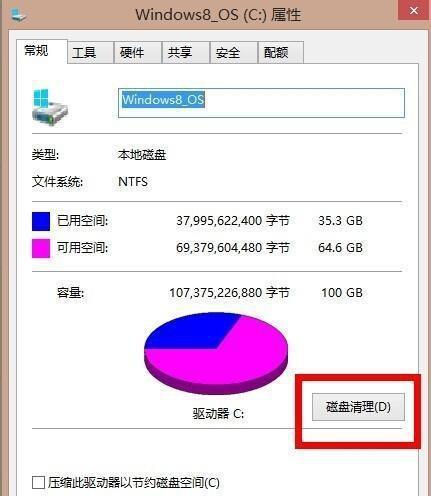
三、卸载不必要的程序
电脑中安装的各种程序也占据了大量的C盘空间。打开“控制面板”,选择“程序和功能”,然后逐个检查并卸载不再需要的程序,以释放空间。
四、压缩文件
在C盘上有许多文件可以通过压缩来节省空间。右键点击文件或文件夹,选择“属性”,然后在“高级”选项卡中选择“压缩内容以节省磁盘空间”。
五、清理浏览器缓存
浏览器的缓存文件会占用大量的C盘空间。打开浏览器的设置选项,找到“清理缓存”或“清除浏览数据”的选项,选择清理以释放空间。
六、移动文档和下载文件夹
将C盘上的“文档”和“下载”文件夹移动到其他磁盘上,这样可以将相关文件保存在其他位置,释放C盘空间。
七、清理系统日志
系统日志文件记录了电脑的活动,但它们也会占用大量的C盘空间。打开“事件查看器”,在左侧面板中找到“Windows日志”,然后逐个删除不再需要的日志文件。
八、清理桌面
桌面上的图标和文件也会占据C盘的空间。将不再需要的文件移动到其他文件夹中或删除,以释放桌面的空间。
九、删除不必要的系统备份
系统备份可以占据大量的存储空间。打开“控制面板”,选择“系统和安全”,然后找到“备份和还原”选项,选择删除不再需要的系统备份。
十、清理磁盘碎片
磁盘碎片会降低电脑的性能,并占用额外的存储空间。打开“计算机”,右键点击C盘,选择“属性”,然后在“工具”选项卡中找到“磁盘清理”和“磁盘碎片整理”,进行操作以释放空间。
十一、清理应用程序缓存
许多应用程序会在C盘上创建缓存文件,占用大量空间。打开应用程序设置或选项,查找缓存清理选项,并选择清理以释放空间。
十二、禁用休眠功能
休眠功能会在C盘上创建一个与电脑内存等同大小的休眠文件。打开命令提示符,输入“powercfg-hoff”来禁用休眠功能并释放空间。
十三、清理系统临时文件
除了临时文件夹外,还有一些系统临时文件也会占据C盘空间。打开“运行”,输入“%temp%”并按回车键,手动删除这些文件以释放空间。
十四、清理系统更新备份
Windows操作系统会在安装更新时备份文件,这些备份文件可能占据大量的C盘空间。打开“控制面板”,选择“系统和安全”,然后找到“WindowsUpdate”选项,选择删除不再需要的更新备份。
十五、定期清理垃圾文件
使用专业的电脑清理工具,如CCleaner等,可以定期清理垃圾文件、注册表等,从而释放C盘空间并提高电脑性能。
通过清理临时文件夹、回收站、卸载不必要的程序、压缩文件、清理浏览器缓存、移动文档和下载文件夹、清理系统日志、清理桌面、删除不必要的系统备份、清理磁盘碎片、清理应用程序缓存、禁用休眠功能、清理系统临时文件、清理系统更新备份以及定期清理垃圾文件,你可以轻松地释放C盘空间,并让你的电脑重新焕发活力。记住,保持C盘整洁是保持电脑顺畅运行的关键。
版权声明:本文内容由互联网用户自发贡献,该文观点仅代表作者本人。本站仅提供信息存储空间服务,不拥有所有权,不承担相关法律责任。如发现本站有涉嫌抄袭侵权/违法违规的内容, 请发送邮件至 3561739510@qq.com 举报,一经查实,本站将立刻删除。!
相关文章
- 优化电脑性能(提升系统稳定性和运行速度) 2024-11-23
- 高效清理电脑C盘和无用文件的技巧(简单而有效的方法帮助您清理电脑C盘和删除无用文件) 2024-11-23
- 解决电脑C盘爆满的有效清理方法(高效清理C盘) 2024-11-20
- 电脑C盘清理指南(掌握清理C盘的有效方法) 2024-11-09
- 高效清理电脑C盘内存的方法(简单操作让电脑恢复顺畅运行) 2024-08-29
- 如何清理电脑C盘空间内存(有效管理C盘空间) 2024-08-27
- 电脑C盘突然爆满,你需要了解的原因是什么(深入分析电脑C盘空间爆满的可能原因及解决方法) 2024-08-25
- 如何高效清理电脑C盘中的无用代码(优化电脑性能) 2024-08-21
- 如何整理电脑C盘中的磁盘碎片文件(提高电脑性能) 2024-08-19
- 高效清理电脑C盘微信聊天记录,释放宝贵内存空间(利用以下方法轻松清理微信聊天记录) 2024-08-16
- 最新文章
-
- 博世壁挂炉水温过高故障排查(解决壁挂炉水温过高故障的实用方法)
- 小米洗衣机显示UF故障怎么办(常见维修办法解析)
- 解决奥克斯空调E4故障的方法(掌握关键技巧)
- 复印机报错代码解析(深入探讨复印机常见错误代码)
- 汇康电磁炉显示E2故障解决方法(排查故障原因)
- 帅康燃气灶不工作的解决方法(帅康燃气灶不点火)
- 走廊中央空调的安装方法(为你的走廊提供全面舒适的空调体验)
- 中央空调水管流水处理方法(解决中央空调水管流水问题的实用技巧)
- 拆解热水器(热水器拆解步骤详解)
- 长虹空调黄灯一直闪烁的原因及解决方法(长虹空调黄灯闪烁导致的故障与解决办法)
- 解决复印机复印斜的问题(掌握正确使用方法)
- 如何彻底清洗抽油烟机内部的积碳和油垢(掌握清洗技巧)
- 从tmp文件到mp3格式的完美转换方法(利用先进工具快速将tmp文件转换为mp3格式)
- GTA5内置修改器安装教程
- 支持200m宽带的路由器推荐指南(快速连接)
- 热门文章
-
- 设计专用电脑配置清单(从硬件到软件)
- 《推荐一款高效提取抖音视频无水印的软件》(快速下载无水印抖音视频)
- 彻底解决Win10共享问题的有效方法(Win10共享问题解决方案及实操经验分享)
- 笔记本电脑配置参数详解(全面解析笔记本电脑各项配置参数)
- 如何解决鼠标右键项目太多的问题(简单有效的设置方法帮你轻松应对项目过多情况)
- 揭秘Win10运行中的程序(Win10程序查看工具详解)
- 小度路由器联通版设置方法(一步步教你如何设置小度路由器联通版)
- 网络交换机的作用与优势(实现网络连接)
- Win10安装显卡驱动黑屏的修复方法(解决Win10安装显卡驱动后出现黑屏的实用指南)
- 探索新冠疫苗的发展与挑战(从研究到应用)
- 国内公认最快的DNS(探索DNS解析技术)
- Windows激活密钥获得方法详解(轻松获取合法激活密钥)
- 手机视频被删除(掌握关键技巧)
- 打印机共享却无法搜索问题解决指南(如何找到共享的打印机及共享打印机无法搜索的可能原因和解决方法)
- AI软件快捷键大全(掌握AI软件的快捷键)
- 热评文章
-
- 解决苹果手机无法充电的问题(探索苹果手机充电故障的解决方案)
- 如何使用苹果手机的放大镜功能(通过简单操作调出放大镜)
- 小米手环与苹果手机连接操作指南(简单易行的方法让你的小米手环与苹果手机完美连接)
- 忘记vivo账户密码怎么办(解决忘记vivo账户密码的有效方法)
- 探索Win10自带投屏功能的便利性与应用(利用Win10自带投屏功能)
- 华为手机桌面布局设置为主题的魅力(打造个性化手机界面)
- 解除Win10摄像头禁用的方法(摄像头禁用解决方案及步骤)
- 探索OPPO手机输入法的主题设置(个性化定制你的输入体验)
- 恢复华为时钟桌面显示的方法(找回移除的时钟桌面显示功能)
- 如何实现苹果WiFi密码共享(简单操作分享苹果设备之间的WiFi密码)
- 打印机驱动器安装和匹配指南(如何正确安装和匹配打印机驱动器以保证正常使用)
- 天玑8100(揭秘天玑8100的性能表现及关键特点)
- 红米k30Pro充电器的功率选择对充电速度的影响(红米k30Pro充电器功率选择的关键因素及优化建议)
- 电脑连点器推荐(提高效率的最佳选择)
- 保护单元格不被修改的方法(有效防止数据被篡改的技巧)
- 热门tag
- 标签列表
